Der Schlüssel zum Anschlie?en des Druckers zum Computer besteht darin, den Schnittstellentyp zu best?tigen, den Treiber zu installieren und sicherzustellen, dass die Verbindung stabil ist. 1. Best?tigen Sie die Verbindungsmethode: W?hlen Sie die USB-, drahtlose oder Bluetooth -Verbindung gem?? dem Ger?t. USB ist für ein einzelnes Ger?t geeignet und drahtlos für das Teilen mehrerer Ger?te geeignet. 2. Schlie?en Sie den Drucker an und installieren Sie den Treiber: Die USB -Verbindung erfordert ein Kabel und warten Sie, bis das System den Treiber automatisch installiert. Wenn die drahtlose Verbindung angeschlossen ist, müssen Sie WLAN einrichten und den Drucker auf dem Computer hinzufügen. Laden Sie den Fahrer bei Bedarf manuell herunter. 3. H?ufig gestellte Fragen: überprüfen Sie den Treiberstatus, ob das USB -Kabel besch?digt ist, ob die IP -Adresse konsistent ist, ob die Firewall abgefangen wird, und versuchen Sie, das Ger?t neu zu starten. 4. Setzen Sie den Standarddrucker: Klicken Sie mit der rechten Maustaste auf den Drucker, um ihn als Standardeinstellung festzulegen, um das Auswahlfeld bei jedem Drucken zu vermeiden. Befolgen Sie die Schritte, um die Verbindung reibungslos zu vervollst?ndigen.

Das Anschlie?en eines Druckers an einen Computer ist eigentlich nicht schwierig, aber für Anf?nger kann es ein wenig verwirrt sein. Solange Sie den Schritten befolgen, k?nnen Sie es im Grunde genommen tun. Der Schlüssel besteht darin, den Ger?teschnitteltyp zu best?tigen, den Treiber zu installieren und sicherzustellen, dass die Verbindung stabil ist.
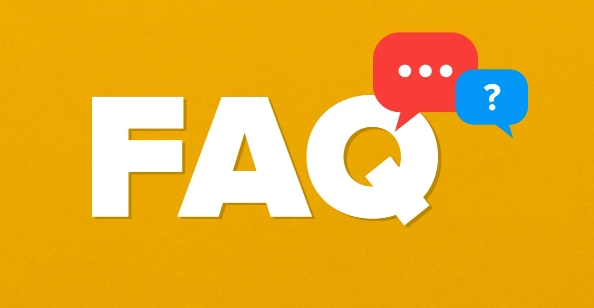
1. Best?tigen Sie die Verbindungsmethode: USB, Wireless oder Bluetooth?
Die heutigen Drucker haben normalerweise mehrere Verbindungsmethoden: Direkt USB-Kabelverbindung, drahtlose Wi-Fi-Verbindung und einige unterstützen sogar Bluetooth- oder Cloud-Druck.
Am h?ufigsten ist die USB -Verbindung , die für Desktops und Laptops geeignet ist, mit schneller Geschwindigkeit und guter Stabilit?t.
Wenn Sie zu Hause einen Drucker mit mehreren Ger?ten teilen, ist die drahtlose Verbindung bequemer. Sie ben?tigen nur den Drucker und der Computer, um unter demselben Wi-Fi-Netzwerk zu stehen.
Tipps: Wenn Sie nicht sicher sind, welche Methode Ihr Drucker unterstützt, k?nnen Sie die Handbuch oder die offiziellen Website -Parameter überprüfen.

2. Schlie?en Sie den Drucker an und installieren Sie den Treiber
USB -Verbindungsmethode:
- Stecken Sie ein Ende des USB -Kabels in den Drucker und das andere Ende des USB -Anschlusses des Computers
- Den Drucker einschalten
- Das Windows -System erkennt das Ger?t automatisch und versucht, den Grundtreiber zu installieren (manchmal ist manueller Betrieb erforderlich)
Drahtlose Verbindungsmethode:
- Stellen Sie sicher, dass der Drucker angetrieben und mit Wi-Fi angeschlossen ist (normalerweise über den Druckerbildschirm eingestellt).
- ?ffnen Sie das Bedienfeld oder die Einstellungen auf Ihrem Computer → Drucker hinzufügen → Suche nach verfügbaren Ger?ten
- W?hlen Sie Ihr Druckermodell aus und klicken Sie auf Hinzufügen
Wenn das System den Treiber nicht automatisch installiert, müssen Sie auf die offizielle Website der Druckermarke gehen, um das entsprechende Treibermodell wie HP, Canon, Epson usw. herunterzuladen. Alle haben spezielle Downloadseiten.
3. Fehlerbehebung bei FAQs
Manchmal scheint es verbunden zu sein, aber es kann einfach nicht gemacht werden. Zu diesem Zeitpunkt k?nnen Sie einige Orte überprüfen:
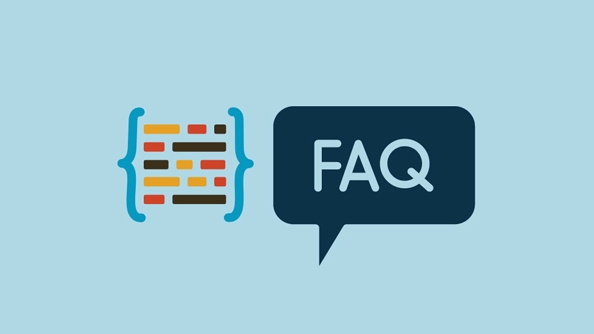
- Ist der Treiber richtig installiert? Sie k?nnen überprüfen, ob Ausrufezeichen oder Fehlermeldungen in "Ger?t und Drucker" vorhanden sind.
- Ist das USB -Kabel gebrochen? Versuchen Sie, einen zu ?ndern.
- Ist die IP -Adresse im selben Netzwerksegment? Dies ist wichtig, wenn Sie drahtlos anschlie?en, und Sie k?nnen das Ger?t IP über den Router anzeigen.
- Gibt es ein Abfangen von Firewall/Antivirus -Software? Versuchen Sie vorübergehend zu schlie?en.
Wenn es immer noch nicht funktioniert, starten Sie den Drucker und den Computer neu, und manchmal kann es das Problem l?sen.
4. Setzen Sie den Standarddrucker (optional)
Wenn Sie mehrere Drucker haben, denken Sie daran, einen h?ufig verwendeten Drucker auf "Standard" festzulegen, damit das Auswahlfeld nicht jedes Mal angezeigt wird, wenn Sie drucken.
Betriebspfad (Windows): Klicken Sie mit der rechten Maustaste auf einen Drucker → als Standarddrucker einstellen
Grunds?tzlich alles ist es. Der gesamte Prozess ist nicht kompliziert, aber Sie müssen auf Details wie die Treiberversion und den Netzwerkstatus achten, die leicht übersehen werden. Befolgen Sie die Schritte Schritt für Schritt und es sollte geschehen.
Das obige ist der detaillierte Inhalt vonWie verbinde ich einen Drucker an einen Computer?. Für weitere Informationen folgen Sie bitte anderen verwandten Artikeln auf der PHP chinesischen Website!

Hei?e KI -Werkzeuge

Undress AI Tool
Ausziehbilder kostenlos

Undresser.AI Undress
KI-gestützte App zum Erstellen realistischer Aktfotos

AI Clothes Remover
Online-KI-Tool zum Entfernen von Kleidung aus Fotos.

Clothoff.io
KI-Kleiderentferner

Video Face Swap
Tauschen Sie Gesichter in jedem Video mühelos mit unserem v?llig kostenlosen KI-Gesichtstausch-Tool aus!

Hei?er Artikel

Hei?e Werkzeuge

Notepad++7.3.1
Einfach zu bedienender und kostenloser Code-Editor

SublimeText3 chinesische Version
Chinesische Version, sehr einfach zu bedienen

Senden Sie Studio 13.0.1
Leistungsstarke integrierte PHP-Entwicklungsumgebung

Dreamweaver CS6
Visuelle Webentwicklungstools

SublimeText3 Mac-Version
Codebearbeitungssoftware auf Gottesniveau (SublimeText3)
 Google übersetzungsbild | Text in Bildern übersetzen - Minitool
Jul 12, 2025 am 12:57 AM
Google übersetzungsbild | Text in Bildern übersetzen - Minitool
Jul 12, 2025 am 12:57 AM
Diese Google -übersetzungsbildhandbuch zeigt, wie Sie Text aus einem Bild übersetzen. Wenn Sie nach weiteren Computertipps und L?sungen suchen, k?nnen Sie die offizielle Website von PHP.CN -Software besuchen, auf der Sie auch einige nützliche Computer -Tools wie PHP.CN finden k?nnen
 Was ist ein Betriebssystem?
Jul 11, 2025 am 03:16 AM
Was ist ein Betriebssystem?
Jul 11, 2025 am 03:16 AM
Das Betriebssystem ist die grundlegende Software für die Verwaltung von Hardwareressourcen, das Ausführen von Programmen und die Bereitstellung von Interaktionsoberfl?chen für Benutzer. Es koordiniert die Beziehung zwischen Hardware und Software und ist für Speicherzuweisung, Ger?teplanung, Dateiverwaltung und Multitasking verantwortlich. Zu den allgemeinen Systemen geh?ren Windows (geeignet für Büro und Spiele), macOS (Apple -Ger?te, geeignet für kreative Arbeit), Linux (Open Source, für Entwickler geeignet) und Android/iOS (Mobilger?tesystem). Die Auswahl gew?hnlicher Benutzer h?ngt vom Nutzungsszenario ab, wie z. B. Softwarekompatibilit?t, Sicherheits- und Anpassungsanforderungen. So anzeigen Systeminformationen anzeigen: Verwenden Sie den Befehl winver für Windows, klicken Sie auf den Computer für macOS, verwenden Sie Terminalbefehle für Linux und suchen Sie das Telefon in Einstellungen. Das Betriebssystem ist das zugrunde liegende Werkzeug für den t?glichen Gebrauch.
 Beste M?glichkeiten, Windows 11/10 Bedienfeld zu beheben, das nicht ?ffnet!
Jul 08, 2025 am 12:01 AM
Beste M?glichkeiten, Windows 11/10 Bedienfeld zu beheben, das nicht ?ffnet!
Jul 08, 2025 am 12:01 AM
Wollten Sie schon immer die Computereinstellungen anpassen, um einige Probleme zu beheben, aber unter der ?ffnung des Bedienfelds gelitten? Es gibt nichts Frustrierenderes, als diese App nicht einschaltet und Sie davon abh?lt, die Systemeinstellungen anzusehen und zu ?ndern. In diesem Beitrag Mul
 Was ist Dell Digital Locker? Wie melde ich mich an und benutze es auf Dell PC? - Minitool
Jul 07, 2025 am 12:28 AM
Was ist Dell Digital Locker? Wie melde ich mich an und benutze es auf Dell PC? - Minitool
Jul 07, 2025 am 12:28 AM
Was ist Dell Digital Locker? Wie melden Sie sich bei Dell Digital Locker an? Dieser Beitrag von php.cn enth?lt Antworten. Au?erdem k?nnen Sie wissen, wie Sie Ihr Dell Digital Locker verwenden, um Softwareprodukte zu finden, die in Ihrem Dell -Computer enthalten sind.
 Wie ?ffne ich Windows 11 Computer Management Console auf 7 Arten? - Minitool
Jul 09, 2025 am 12:18 AM
Wie ?ffne ich Windows 11 Computer Management Console auf 7 Arten? - Minitool
Jul 09, 2025 am 12:18 AM
In diesem von PHP.CN -Software zusammengefassten Aufsatz werden Sie haupts?chlich zum ?ffnen von Windows 11 -Computerverwaltung mit Windows -Suche, Schnellverbindungsmenü, Dialog ausführen, Eingabeaufforderung, PowerShell, Datei -Explorer, Bedienfeld sowie eine Desktop -Verknüpfung ge?ffnet.
 So verwenden Sie das AMD-Treiber-Auto-Erstellungswerkzeug, um AMD-Treiber zu erhalten
Jul 13, 2025 am 12:22 AM
So verwenden Sie das AMD-Treiber-Auto-Erstellungswerkzeug, um AMD-Treiber zu erhalten
Jul 13, 2025 am 12:22 AM
AMD bietet ein AMD-Treiber-automatisch erstellter Tool an, mit dem Benutzer die Treiber der installierten AMD-Produkte automatisch herunterladen und aktualisieren k?nnen. überprüfen Sie, wie Sie das AMD-Treiber-Auto-Erstellungs-Tool unter Windows 10/11 herunterladen und wie Sie es verwenden, um die neuesten AMD-Treiber zu erhalten. F
 Was ist der Flugzeugmodus auf dem iPhone? Wann und wie benutzt man es? - Minitool
Jul 07, 2025 am 12:10 AM
Was ist der Flugzeugmodus auf dem iPhone? Wann und wie benutzt man es? - Minitool
Jul 07, 2025 am 12:10 AM
Was ist der Flugzeugmodus auf dem iPhone? Was macht der Flugzeugmodus auf dem iPhone? Wie schalte ich es auf Ihrem iPhone ein? Wann soll es verwendet werden? In diesem Beitrag von Php.cn werden Informationen zum iPhone -Flugzeugmodus vorgelegt.
 Fehlerbehebung
Jul 08, 2025 am 12:33 AM
Fehlerbehebung
Jul 08, 2025 am 12:33 AM
Menschen zugreifen in der Regel auf eingeschr?nkte Websites, die über VPN in ihrer Region blockiert sind. Aber was ist, wenn Sie dem VPN begegnen, der nicht auf Chrome arbeitet? Das kann dich wirklich verrückt machen. Glücklicherweise finden Sie in diesem Leitfaden einige nützliche L?sungen. Holen Sie sich st







